PowerPoint演示文稿的制作方法
- 格式:doc
- 大小:40.50 KB
- 文档页数:7



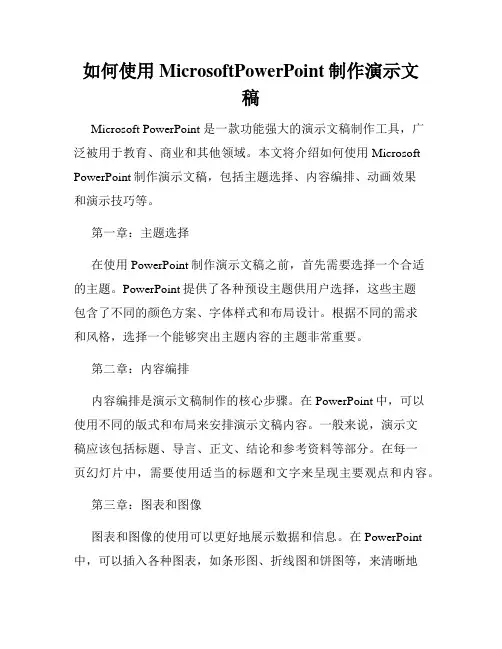
如何使用MicrosoftPowerPoint制作演示文稿Microsoft PowerPoint 是一款功能强大的演示文稿制作工具,广泛被用于教育、商业和其他领域。
本文将介绍如何使用Microsoft PowerPoint制作演示文稿,包括主题选择、内容编排、动画效果和演示技巧等。
第一章:主题选择在使用PowerPoint制作演示文稿之前,首先需要选择一个合适的主题。
PowerPoint提供了各种预设主题供用户选择,这些主题包含了不同的颜色方案、字体样式和布局设计。
根据不同的需求和风格,选择一个能够突出主题内容的主题非常重要。
第二章:内容编排内容编排是演示文稿制作的核心步骤。
在PowerPoint中,可以使用不同的版式和布局来安排演示文稿内容。
一般来说,演示文稿应该包括标题、导言、正文、结论和参考资料等部分。
在每一页幻灯片中,需要使用适当的标题和文字来呈现主要观点和内容。
第三章:图表和图像图表和图像的使用可以更好地展示数据和信息。
在PowerPoint 中,可以插入各种图表,如条形图、折线图和饼图等,来清晰地展示数值和比例。
此外,还可以插入图片、照片和图标等来增加视觉效果。
但需要注意的是,图表和图像的选择应该与主题和内容相匹配,并且不要过度使用,以免干扰观众的注意力。
第四章:动画效果动画效果是演示文稿中增加吸引力的一种方式。
PowerPoint提供了丰富的动画效果选项,如淡入、弹出和幻灯片切换等。
在使用动画效果时,需要注意适度使用,避免过多的动画效果,以免分散观众的注意力。
此外,还可以设置动画的时间和顺序,以控制动画的呈现方式。
第五章:幻灯片切换和导航在演示过程中,幻灯片的切换和导航是非常重要的。
PowerPoint提供了多种切换效果和导航方式,如淡入淡出、幻灯片排序和目录导航等。
使用这些功能可以使演示文稿更加流畅和专业。
同时,还可以通过设置幻灯片切换的时间间隔来控制演示速度,以确保观众能够跟上演示内容。
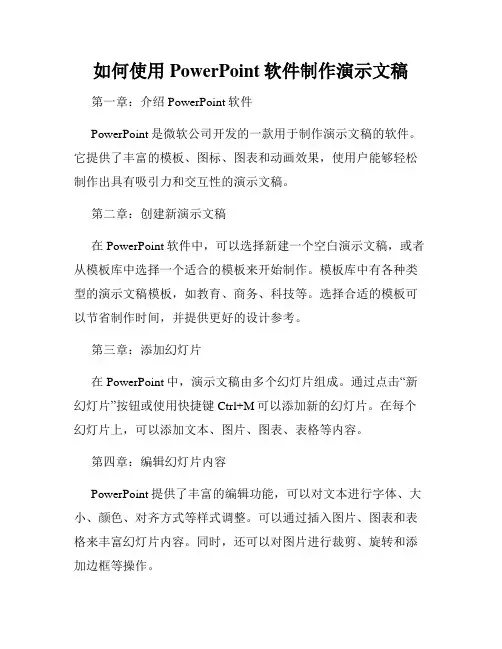
如何使用PowerPoint软件制作演示文稿第一章:介绍PowerPoint软件PowerPoint是微软公司开发的一款用于制作演示文稿的软件。
它提供了丰富的模板、图标、图表和动画效果,使用户能够轻松制作出具有吸引力和交互性的演示文稿。
第二章:创建新演示文稿在PowerPoint软件中,可以选择新建一个空白演示文稿,或者从模板库中选择一个适合的模板来开始制作。
模板库中有各种类型的演示文稿模板,如教育、商务、科技等。
选择合适的模板可以节省制作时间,并提供更好的设计参考。
第三章:添加幻灯片在PowerPoint中,演示文稿由多个幻灯片组成。
通过点击“新幻灯片”按钮或使用快捷键Ctrl+M可以添加新的幻灯片。
在每个幻灯片上,可以添加文本、图片、图表、表格等内容。
第四章:编辑幻灯片内容PowerPoint提供了丰富的编辑功能,可以对文本进行字体、大小、颜色、对齐方式等样式调整。
可以通过插入图片、图表和表格来丰富幻灯片内容。
同时,还可以对图片进行裁剪、旋转和添加边框等操作。
第五章:使用动画效果PowerPoint的动画效果可以使幻灯片更生动、有趣。
可以在“动画”选项卡中选择适合的动画效果,如淡入、平移、缩放等。
还可以通过设置动画的开始时间、速度和延迟来控制动画的展示效果。
此外,还可以为文字和对象添加转场动画,使幻灯片之间的切换更加平滑。
第六章:使用图表和表格PowerPoint内置了多样化的图表和表格,可以通过简单的操作就能创建出专业的图表和表格。
在插入图表时,可以选择不同类型的图表,如柱状图、折线图、饼图等,并进行数据的输入和编辑。
在插入表格时,可以选择行列数量,并对表格进行格式调整。
第七章:设计演示文稿PowerPoint提供了丰富的设计工具,可以根据自己的需求进行主题、颜色和字体的选择,以及背景图片的更换。
还可以通过使用幻灯片母版来统一幻灯片的设计风格,并保持整个演示文稿的一致性。
第八章:演示文稿设置与播放在演示文稿完成后,可以进行各种设置以优化展示效果。
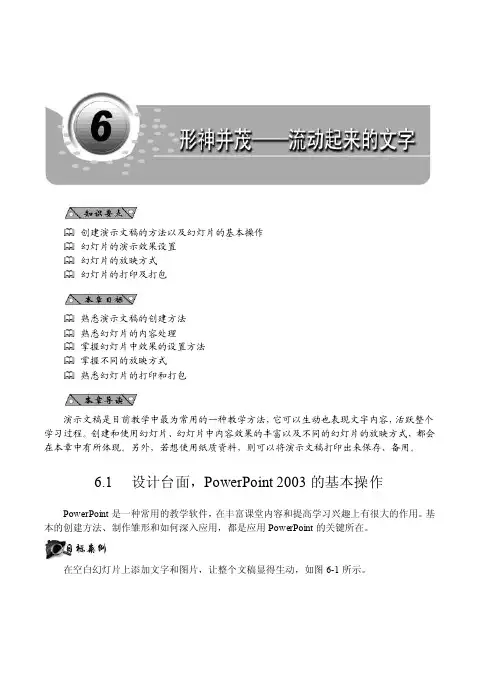
第6章顺藤摸瓜——小起点有大智慧创建演示文稿的方法以及幻灯片的基本操作幻灯片的演示效果设置幻灯片的放映方式幻灯片的打印及打包熟悉演示文稿的创建方法熟悉幻灯片的内容处理掌握幻灯片中效果的设置方法掌握不同的放映方式熟悉幻灯片的打印和打包演示文稿是目前教学中最为常用的一种教学方法,它可以生动也表现文字内容,活跃整个学习过程。
创建和使用幻灯片、幻灯片中内容效果的丰富以及不同的幻灯片的放映方式,都会在本章中有所体现。
另外,若想使用纸质资料,则可以将演示文稿打印出来保存、备用。
6.1设计台面,PowerPoint 2003的基本操作PowerPoint是一种常用的教学软件,在丰富课堂内容和提高学习兴趣上有很大的作用。
基本的创建方法、制作雏形和如何深入应用,都是应用PowerPoint的关键所在。
在空白幻灯片上添加文字和图片,让整个文稿显得生动,如图6-1所示。
171图6-1 PowerPoint 制作窗口打开PowerPoint 2003,新建一个空白文档,使用默认的模版。
在输入法的任务栏中选择适当的输入法。
将光标移动到普通视图的编辑窗口处,单击“单击此处添加标题”文本框。
在光标处,录入文字“PowerPoint 2003的基本操作”。
同样在下面的文本框中输入“演示文稿的创建”。
执行【插入】→【图片】→【剪贴画】菜单命令,选择一张图片。
在插入的图片上单击鼠标右键,在下拉菜单中选择“叠放次序”中的“浮于文字下方”命令,调整好大小后,放在幻灯片的左上角。
6.1.1 演示文稿的创建启动PowerPoint 2003后,系统会自动建立一个空的演示文稿,命名为“演示文稿1”,用户根据个人需要也可以自己建立。
建立的方式有新建空演示文稿、根据内容提示向导新建演示文稿和根据设计模板新建演示文稿3种。
1.新建空演示文稿单击【文件】→【新建】菜单命令,在打开的“新建演示文稿”窗口中单击超链接,然后在弹出的“幻灯片版式”对话框中选择需要的版式。
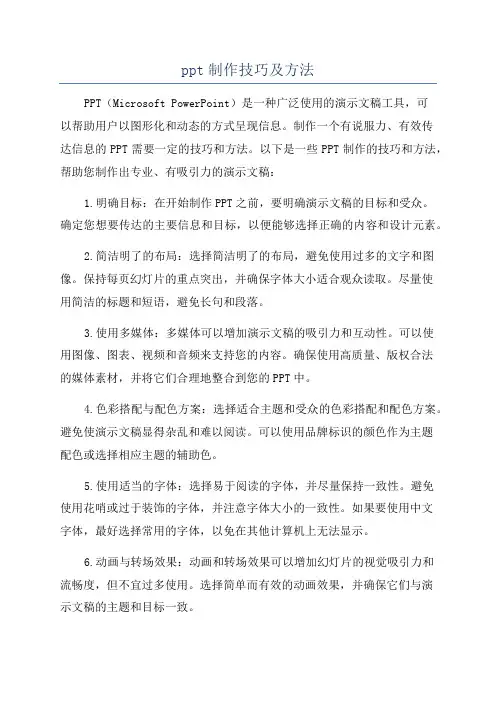
ppt制作技巧及方法PPT(Microsoft PowerPoint)是一种广泛使用的演示文稿工具,可以帮助用户以图形化和动态的方式呈现信息。
制作一个有说服力、有效传达信息的PPT需要一定的技巧和方法。
以下是一些PPT制作的技巧和方法,帮助您制作出专业、有吸引力的演示文稿:1.明确目标:在开始制作PPT之前,要明确演示文稿的目标和受众。
确定您想要传达的主要信息和目标,以便能够选择正确的内容和设计元素。
2.简洁明了的布局:选择简洁明了的布局,避免使用过多的文字和图像。
保持每页幻灯片的重点突出,并确保字体大小适合观众读取。
尽量使用简洁的标题和短语,避免长句和段落。
3.使用多媒体:多媒体可以增加演示文稿的吸引力和互动性。
可以使用图像、图表、视频和音频来支持您的内容。
确保使用高质量、版权合法的媒体素材,并将它们合理地整合到您的PPT中。
4.色彩搭配与配色方案:选择适合主题和受众的色彩搭配和配色方案。
避免使演示文稿显得杂乱和难以阅读。
可以使用品牌标识的颜色作为主题配色或选择相应主题的辅助色。
5.使用适当的字体:选择易于阅读的字体,并尽量保持一致性。
避免使用花哨或过于装饰的字体,并注意字体大小的一致性。
如果要使用中文字体,最好选择常用的字体,以免在其他计算机上无法显示。
6.动画与转场效果:动画和转场效果可以增加幻灯片的视觉吸引力和流畅度,但不宜过多使用。
选择简单而有效的动画效果,并确保它们与演示文稿的主题和目标一致。
7.简单清晰的图表和图形:使用简单、清晰的图表和图形来传达信息。
确保图表的标注清晰,并使用合适的颜色和样式强调重点。
避免过多的特效和分散观众注意力的元素。
8.增加互动元素:通过增加互动元素,如问答环节、投票等,能够增强观众的参与感和注意力。
这可以通过插入幻灯片中的互动小工具或通过提问观众的方式实现。
9.规划演讲时间:在制作PPT之前,要规划好演讲的时间和顺序。
确保每个幻灯片都有足够的时间来呈现信息,同时不要让演示文稿过长或过短。
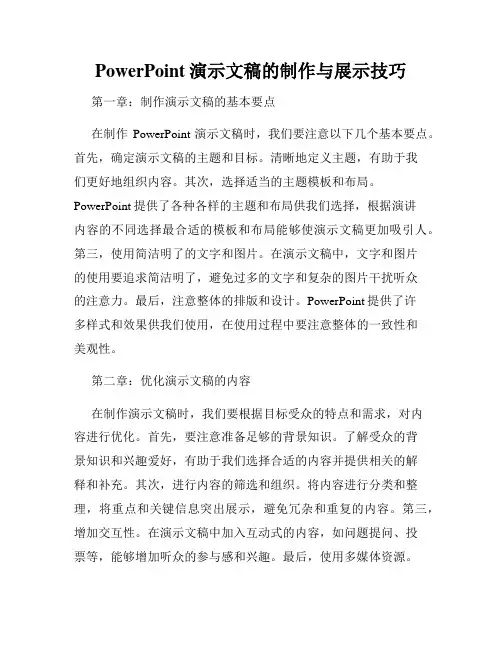
PowerPoint演示文稿的制作与展示技巧第一章:制作演示文稿的基本要点在制作PowerPoint演示文稿时,我们要注意以下几个基本要点。
首先,确定演示文稿的主题和目标。
清晰地定义主题,有助于我们更好地组织内容。
其次,选择适当的主题模板和布局。
PowerPoint提供了各种各样的主题和布局供我们选择,根据演讲内容的不同选择最合适的模板和布局能够使演示文稿更加吸引人。
第三,使用简洁明了的文字和图片。
在演示文稿中,文字和图片的使用要追求简洁明了,避免过多的文字和复杂的图片干扰听众的注意力。
最后,注意整体的排版和设计。
PowerPoint提供了许多样式和效果供我们使用,在使用过程中要注意整体的一致性和美观性。
第二章:优化演示文稿的内容在制作演示文稿时,我们要根据目标受众的特点和需求,对内容进行优化。
首先,要注意准备足够的背景知识。
了解受众的背景知识和兴趣爱好,有助于我们选择合适的内容并提供相关的解释和补充。
其次,进行内容的筛选和组织。
将内容进行分类和整理,将重点和关键信息突出展示,避免冗杂和重复的内容。
第三,增加交互性。
在演示文稿中加入互动式的内容,如问题提问、投票等,能够增加听众的参与感和兴趣。
最后,使用多媒体资源。
除了文字和图片,还可以使用音频、视频等多媒体资源来丰富内容,提高演示效果。
第三章:展示演示文稿的技巧在展示演示文稿时,我们要注意以下几个技巧。
首先,熟悉演示工具的操作。
熟练掌握PowerPoint的各项功能和操作,能够更流畅地进行演示,展示出自信和专业。
其次,注意控制演示的节奏和时间。
在演示过程中,要根据时间合理安排内容,控制演示的节奏,避免过快或过慢的展示速度。
第三,注意语言表达和声音的运用。
清晰地表达思想和观点,使用正确的语音语调,有助于加强演示效果。
最后,与观众建立良好的互动。
积极与观众互动,回答问题、解释内容,增加观众的参与感,提高演示的效果。
第四章:演示文稿的后期处理在演示文稿制作完成后,我们还需要进行一些后期处理工作。

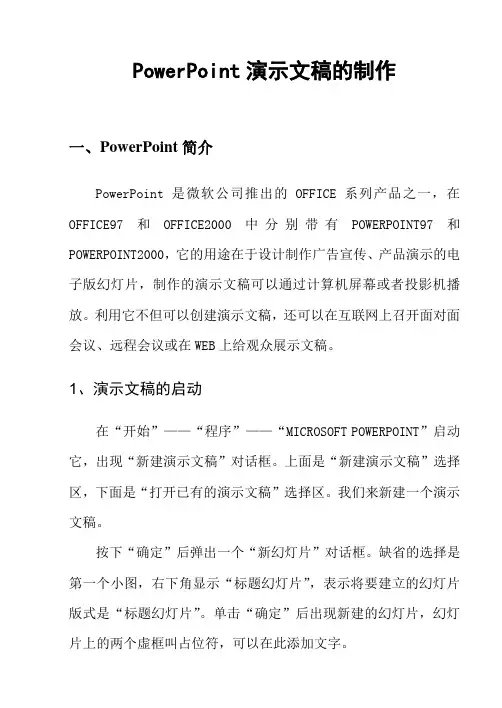
PowerPoint演示文稿的制作一、PowerPoint简介PowerPoint是微软公司推出的OFFICE系列产品之一,在OFFICE97和OFFICE2000中分别带有POWERPOINT97和POWERPOINT2000,它的用途在于设计制作广告宣传、产品演示的电子版幻灯片,制作的演示文稿可以通过计算机屏幕或者投影机播放。
利用它不但可以创建演示文稿,还可以在互联网上召开面对面会议、远程会议或在WEB上给观众展示文稿。
1、演示文稿的启动在“开始”——“程序”——“MICROSOFT POWERPOINT”启动它,出现“新建演示文稿”对话框。
上面是“新建演示文稿”选择区,下面是“打开已有的演示文稿”选择区。
我们来新建一个演示文稿。
按下“确定”后弹出一个“新幻灯片”对话框。
缺省的选择是第一个小图,右下角显示“标题幻灯片”,表示将要建立的幻灯片版式是“标题幻灯片”。
单击“确定”后出现新建的幻灯片,幻灯片上的两个虚框叫占位符,可以在此添加文字。
2、添加多张幻灯片单击“新幻灯片”按钮,或用“插入”——“新幻灯片”命令(CTRL+M),都可以插入一张新的幻灯片,从弹出的对话框中选择不同的版式就可以追加一张幻灯片。
按这种方法就可以添加多张幻灯片。
3、演示文稿的装饰在“格式”菜单中选择“应用设计模板”,或在页面的空白处右击鼠标,从弹出的快捷菜单中选择“应用设计模板”,就会弹出“应用设计模板”对话框。
根据文稿的内容和自己的爱好,选择合适的模板样式,单击“应用”。
利用模板可以使幻灯片有背景,使幻灯片上的字都有颜色,内容都能排列得很整齐。
除内容外,应用相同模板的幻灯片形式是完全一样的。
因此,对于制作一些简单的演示文稿,应用设计模板可以快速地对文稿的背景和样式进行编排。
其缺点也显而易见,就是没有灵活变化的背景。
4、文稿的保存和打印演示文稿扩展名是“.PPT”,是“POWERPOINT”的缩写;将演示文稿另存为扩展名为“.PPS”的放映文件,可以在不启动POWERPOINT的情况下在资源管理器中或在网页中放映幻灯片。
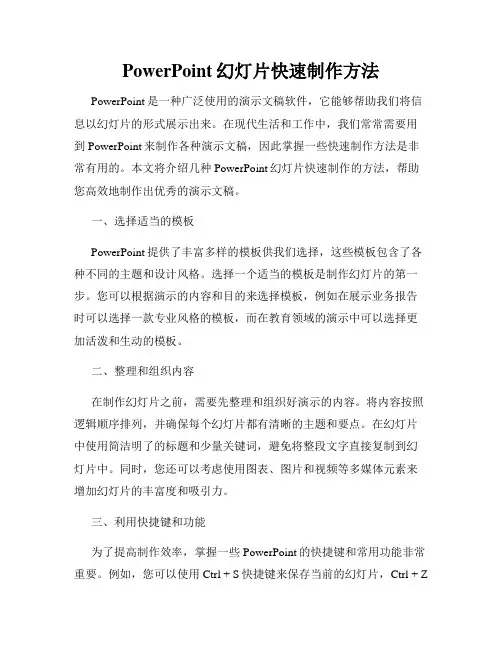
PowerPoint幻灯片快速制作方法PowerPoint是一种广泛使用的演示文稿软件,它能够帮助我们将信息以幻灯片的形式展示出来。
在现代生活和工作中,我们常常需要用到PowerPoint来制作各种演示文稿,因此掌握一些快速制作方法是非常有用的。
本文将介绍几种PowerPoint幻灯片快速制作的方法,帮助您高效地制作出优秀的演示文稿。
一、选择适当的模板PowerPoint提供了丰富多样的模板供我们选择,这些模板包含了各种不同的主题和设计风格。
选择一个适当的模板是制作幻灯片的第一步。
您可以根据演示的内容和目的来选择模板,例如在展示业务报告时可以选择一款专业风格的模板,而在教育领域的演示中可以选择更加活泼和生动的模板。
二、整理和组织内容在制作幻灯片之前,需要先整理和组织好演示的内容。
将内容按照逻辑顺序排列,并确保每个幻灯片都有清晰的主题和要点。
在幻灯片中使用简洁明了的标题和少量关键词,避免将整段文字直接复制到幻灯片中。
同时,您还可以考虑使用图表、图片和视频等多媒体元素来增加幻灯片的丰富度和吸引力。
三、利用快捷键和功能为了提高制作效率,掌握一些PowerPoint的快捷键和常用功能非常重要。
例如,您可以使用Ctrl + S快捷键来保存当前的幻灯片,Ctrl + Z来撤销操作,Ctrl + C和Ctrl + V来复制和粘贴内容等。
此外,PowerPoint还提供了丰富的功能,如动画效果、切换幻灯片顺序、设置幻灯片过渡效果等,这些功能可以帮助您制作出更加生动和吸引人的幻灯片。
四、优化幻灯片布局和设计幻灯片的布局和设计对于整体效果至关重要。
在设计幻灯片时,需要注意以下几点:1. 保持一致性:确保幻灯片的整体风格一致,并且各个幻灯片之间的排版和字体使用保持一致。
这样可以让观众更容易理解和接受演示内容。
2. 简洁明了:避免在一个幻灯片上放置过多的文字和图像,保持内容的简洁明了有助于观众更好地理解和记忆幻灯片中的信息。
如何使用PowerPoint制作幻灯片演示一、引言幻灯片演示是现代商业、教育和演讲领域中常见的一种展示形式。
而PowerPoint作为最常用的幻灯片制作工具,提供了丰富的功能和灵活的操作,使得制作演示变得更加简单和高效。
本文将详细介绍如何使用PowerPoint制作幻灯片演示。
二、PowerPoint的基础知识在开始制作幻灯片之前,我们需要了解一些PowerPoint的基础知识。
首先,我们需要打开PowerPoint软件,并选择新建演示文稿。
演示文稿由多个幻灯片组成,每一张幻灯片上可以包含文字、图片、图表、视频等内容。
在PowerPoint中,我们可以通过添加新幻灯片、删除幻灯片、调整幻灯片顺序等操作来对演示文稿进行整理。
三、设计幻灯片布局PowerPoint提供了丰富的幻灯片布局供我们选择。
我们可以在“主页”标签中的“幻灯片布局”中找到各种常用布局,例如标题幻灯片、标题与内容、两列文本等。
根据演示的需要,选择合适的布局,并在“幻灯片母版”中进行自定义编辑,例如添加公司LOGO、设置背景颜色、更改字体样式等。
四、插入内容在每张幻灯片上,我们可以插入各种不同类型的内容,以丰富演示的表达形式。
以下是一些常用的插入内容的方法:1. 插入文字:在幻灯片上单击鼠标,然后开始输入文字。
我们可以使用不同的字体、大小和颜色来调整文本的样式。
同时,PowerPoint还提供了丰富的文本框和字体艺术效果,使文本更加有吸引力。
2. 插入图片:在“插入”标签下,选择“图片”功能,然后选择并插入所需的图片文件。
我们可以通过调整图片的大小、位置、透明度等属性来进行定制。
3. 插入图表:在“插入”标签下,选择“图表”功能,然后选择所需的图表类型,例如柱状图、折线图、饼图等。
根据数据填写相应的表格,PowerPoint将自动生成对应的图表。
4. 插入视频:在“插入”标签下,选择“视频”功能,然后选择并插入所需的视频文件。
我们可以通过调整视频的大小、位置、播放方式等属性来进行定制。
演示文稿的制作方法与步骤河南邓州杜玉明启动PowerPoint的方法:单击开始→程序→Microsoft Office 2003→单击PowerPoint2003一、新建幻灯片的方法默认情况下,启动PowerPoint2003,系统新建一份空白演示文稿,并新建1张幻灯片。
我们可以通过下面三种方法,在当前演示文稿中添加新的幻灯片:方法一:快捷键法。
按“Ctrl+M”组合键,即可快速添加1张空白幻灯片。
方法二:回车键法。
在“普通视图”下,将鼠标定在左侧的窗格中,然后按下回车键(“Enter”),同样可以快速插入一张新的空白幻灯片方法三:命令法。
执行插入→新幻灯片。
二、插入文本框的方法在演示文稿的幻灯片中添加文本字时,需要通过文本框来实现。
1、执行“插入→文本框→水平(垂直)”命令,然后在幻灯片中拖拉出一个文本框来。
2、将相应的字符输入到文本框中。
3、设置好字体、字号和字符颜色等。
三、插入图片的方法(一)利用网络收集幻灯片背景素材的方法:在IE地址栏内输入百度网址→单击图片→输入“ppt背景图片”→百度一下→单击所要下载的图片→在打开的图片上右击→图片另存为→选择保存的位置→保存(二)在幻灯片上插入图片的方法1、单击某张幻灯片→单击插入→图片→单击来自文件”命令,打开“插入图片”对话框。
2、定位到需要插入图片所在的文件夹,选中相应的图片文件,然后按下“插入”按钮,将图片插入到幻灯片中。
3、用拖拉的方法调整好图片的大小,并将其定位在幻灯片的合适位置上即可。
四、插入声音的方法1、执行“插入→影片和声音→文件中的声音”命令,打开“插入声音”对话框。
2、定位到需要插入声音文件所在的文件夹,选中相应的声音文件,然后按下“确定”按钮。
3、在随后弹出的快捷菜单中,根据需要选择“是”或“否”选项返回,即可将声音文件插入到当前幻灯片中。
五、插入视频的方法1、执行“插入→影片和声音→文件中的影片”命令,打开“插入影片”对话框。
ppt的制作方法和步骤PPT的制作方法和步骤摘要:PPT是一种常用于演示和展示的工具,在商业、教育、培训等领域广泛应用。
本文将介绍PPT的制作方法和步骤,帮助读者了解如何创建出引人注目并具有吸引力的演示文稿。
第一部分:PPT制作方法1. 确定目标和受众在开始制作PPT之前,首先需要明确演示的目标和受众。
你的演示是要向老板汇报工作情况,还是向学生讲解一个概念?目标和受众的明确有助于确定内容和风格。
2. 收集并组织内容收集并组织好演示所需的内容是制作PPT的第二步。
你可以根据主题进行相关材料的收集,如文字、图片、图表、视频等。
然后根据逻辑顺序或主题分类进行组织,确保内容的连贯性和完整性。
3. 制定大纲和结构在开始制作PPT之前,制定一个大纲和结构是非常重要的。
大纲可以帮助你清晰地了解演示的逻辑结构,确保信息的有序传递。
确定PPT的主要章节和子章节,并在大纲中编写简要说明。
4. 设计布局和主题选择适当的布局和主题可以提升PPT的视觉吸引力。
你可以使用PPT软件提供的模板,也可以自己设计布局。
确保每一页的布局简洁明了,同时与内容相符。
5. 添加文字和标题适当的文字和标题可以帮助观众理解和记忆演示内容。
在每一页中添加简洁明了的文字和标题,确保字体清晰可读,并避免使用太多的文字,以免干扰观众的注意力。
6. 插入图片和图表插入图片和图表可以丰富PPT的内容并增加视觉效果。
选择高质量和相关性强的图片,使用图表来呈现数据和统计数字。
确保图片和图表的尺寸和比例适宜,不要过于拥挤。
7. 添加动画和转场效果动画和转场效果可以使PPT更生动有趣。
适当地添加一些动画效果以突出重点或引起观众的注意。
选择适当的转场效果使演示过程更加流畅自然。
第二部分:PPT制作步骤1. 打开PPT软件在开始制作PPT之前,首先打开你选择的PPT软件。
有很多不同的软件可供选择,如Microsoft PowerPoint、Google Slides和Keynote等。
阅读材料1.5制作演示文稿的方法1.应用模板建立演示文稿文档(1)启动PowerPoint,并在弹出的对话框中单击【设计模板】(如图2-5所示),在【设计模板】活页夹中选择一种模板。
图2-5 选择设计模板对话框(2)在弹出的【选择版式】对话框中,选择第一种版式,建立标题幻灯片。
(3)新的演示文稿已建立,通过【文件】→【保存】,文件名为“我所理解的教育技术”,文件类型为“演示文稿”(PPT)。
注:请将演示文稿“我所理解的教育技术.ppt”保存到“\我的档案袋\我的练习作品\”中。
2.建立大纲根据前面做的演示文稿规划,建立演示文稿的大纲,快速建立演示文稿中的幻灯片。
(1)单击【大纲视图】按钮,切换到【大纲视图】(如图2-6所示)。
(2)单击【大纲视图】栏上的“幻灯片”图标,直接输入标题(如图2-7所示),按“Ctrl +Enter”键在标题下输入内容文字。
(3)再按“Ctrl+Enter”键,或通过【插入】→【新幻灯片】,插入一张新幻灯片。
(4)重复步骤(2)和(3), 可以连续建立多张幻灯片的大纲,如果想删除某一张幻灯片,可以在选中后按“Del”键。
图2-6 大纲视图栏图2-7 编辑大纲3.编辑幻灯片修改背景:应用模板的演示文稿有统一的背景。
PowerPoint可以修改全部或单张幻灯片的背景。
(1)通过【格式】→【背景】,弹出【背景】对话框(如图2-8所示)。
图2-8 背景对话框(2)单击【其他颜色】,可以选择自己满意的背景颜色,单击【填充效果】,可以选择图案、纹理、渐变等不同的填充效果。
(3)单击【全部应用】按钮,修改全部幻灯片的背景效果;单击【应用】按钮则只修改当前编辑的幻灯片。
如果你在设计时选择了幻灯片模板,而又想改变其中某一张幻灯片的背景,则需要在【背景】对话框中选中【忽略母版的背景图形】复选框。
提示:填充效果是指幻灯片的背景样式,可以用图片作为背景。
插入图形图像:(1)单击【幻灯片视图】按钮,切换到【幻灯片视图】。
PPT创建幻灯片演示文稿的方法PPT2000创建幻灯片演示文稿的方法[方法一]使用内容提示向导创建演示文稿。
第一步:第一次启动PowerPoint 2000,会出现一个对话框,单击选中“内容提示向导”一“确定”,就进入“内容提示向导”对话框。
对于PowerPoint 2000的新手来说,可能创建新演示文稿的最佳方法就是使用内容提示向导。
它通过向您提问,怎样使用演示幻灯片等一系列问题来指导您完成演示幻灯片的创建过程。
在回答了每一个对话框的提问之后;例如演示文稿类型、样式和选项等问题,PowerPoint 2000就会自动把它整理成一个完整的幻灯片演示文稿。
接下来的工作是由您自己在幻灯片上逐张输入和编辑有关文本和图表等以替换原有的文字,也可以使用绘图工具栏上的工具在每张幻灯片上绘制或插入图形等。
第二步:如果启动PowerPoint 2000时没有出现向导,可以这样启动它:移动鼠标到菜单栏,单击“文件”一“新建”,出现对话框;在对话框中单击“常用”选项卡,出现选项;然后双击“内容提示向导”图标。
[方法二]使用模板创建演示文稿。
第一步:第一次启动PowerPoint 2000,会出现一个对话框,单击选中“设计模板”一“确定”,就进入“新建演示文稿”对话框。
第二步:该对话框提供了许多模板供选用,只需在选中的模板上根据提示,输入文本或图表就变成自己的演示文稿。
在选用不同的模板之前要好好计划一下,然后选择一个比较合适的模板。
实际上不同的选项卡上提供的模板适用于不同的情况。
“演示文稿”选项卡列出了包含以主题或信息类型为基础的幻灯片模板,它提供了制作某个计划所需要的全部幻灯片及其说明。
“设计模板”选项卡提供的主要是不同背景设计的幻灯片模板,您可以逐个观看这些模板的背景,选择一个合适的背景模板,然后它会自动套用到当前演示文稿中的幻灯片上。
“常用”选项卡有一个空白模板,双击该图标就会进入各种空白幻灯片版面样式。
第三步:如果启动PowerPoint 2000时没有出现对话框,可以移动鼠标到菜单栏,单击“文件”一“新建”,打开“新建演示文稿”对话框。
PowerPoint97演示文稿的制作方法PowerPoint是专门制作演示文稿的软件,特别适合学术演讲、产品推介和工作汇报等场合。
它以幻灯片方式展示文稿的内容。
它不仅能以生动的动态方式展现文字资料和图片资料,也可以加入声音、动画、视频等多种媒体,使文稿更加生动,更具说服力。
一、教学多媒体演示文稿制作的前期准备1. 拟定幻灯片大纲内容包括分析演示的每个要点, 确定每个要点需要使用多少张幻灯片来配合, 但幻灯片的总数量将受到提供给演示的总时间的限制, 经验表明, 为保证播放效果, 每张幻灯片的播放时间不能少于一分钟。
所以, 一旦提供给演示的时间确定后, 需要制作的幻灯片的总数目也就大致定下来了。
2. 确定幻灯片上的内容和形式一般地说, 需要根据教学的具体内容, 来确定每张幻灯片上放置什么信息和采取什么形式。
通常, 放置到幻灯片上的信息可被区分为“重点信息”和“直观信息”两种类型。
重点信息是指需要加深印象的那些信息。
主要包括章节标题, 重要的概念、定义和结论, 特别需要强调的内容等。
直观信息包含两种情形, 一种是难以用语言来表示的信息, 如病理、组织图象等; 另一种是可以比语言更加清楚生动地表达含义的信息, 如统计图表、结构框图、示意图等。
3. 确定幻灯片上的对象的统一格式及主色调这里的对象是指幻灯片上具有相对独立性的那些内容或形式。
一般可把对象粗线条地分为“文本类”,“图形类”,“图像类”,“视频类”与“音频类”等。
所谓主色调, 是指为加强演示效果而设置于幻灯片上的背景颜色, 以及对各个对象的着色。
各类对象按需要还可加以进一步的细分。
例如, 可把文本类对象细分为标题、项目文本(或子标题)、普通文本、艺术字等。
再如, 图形类对象可细分为图表、表格、剪贴画、结构框图、自选图形等。
每一类对象还可定义自己的格式, 如对文本类对象, 可以定义文字的字体、字号、字型、颜色等, 此外还有文本框的填充效果和框线的样式。
因此, 在这一环节里,一项基本的工作就是统计全部幻灯片上所拟采用的对象形式, 在此基础上将它们合并归纳成为主要的几类, 并分别确定每种对象的格式。
这样一来, 除了极个别的对象外, 幻灯片上所采用的对象形式大体一致。
这样做, 一是可使演示具有整体感, 避免了分散受众注意力, 二是易于采用复制的办法采制作演示文稿, 简化了制作过程。
二、教学多媒体演示文稿的设计和制作原则1. 整体性原则幻灯片的整体效果的好坏, 取决于幻灯片制作的系统性, 幻灯片文字的艺术效果处理, 以及幻灯片色彩的配置等等。
幻灯片文件一般是以提纲的形式出现, 最忌讳的做法是将所有内容全部写在几张幻灯片上。
制作幻灯片时要将文字做提炼处理, 起到将要点强化文字简炼, 重点突出的效果。
2. 主题性原则在设计幻灯片时, 要注意突出主题, 通过合理的布局有效地表现教学内容。
在每张幻灯片内都应注意构图的合理性, 可使用黄金分割及九宫法构图, 使幻灯画面尽量地做到均衡与对称。
从可视性方面考虑, 还应当做到视点明确(视点即是每张幻灯片的主题所在)。
利用多种对比方法来为主题服务。
例如黑白色对比, 互补色对比(红和青、绿和品、蓝和黄) , 色彩的深浅对比, 文字的大小对比等等, 以及各种对比方法的综合使用。
总之, 尽量使幻灯片画面具有感染力和鲜明的主题。
用色多则乱, 用色繁则花,“用色不过三”就是一条常用的法则。
如果用色太多和过繁极易造成喧宾夺主干扰画面主题, 导致幻灯片的主题不突出和整体效果不佳。
因此, 切记用色不要滥。
3. 规范性原则幻灯片的制作要规范, 特别是在文字的处理上, 力求使字数、字体、字号的搭配做到合理、美观。
主要应注意以下几点:(1) 字体的选择: 各种字体具有其各自的风格色彩, 根据文稿的不同需求选择不同风格的字体。
正文用字多以庄重为宜, 通常多选用宋体, 如果选用仿宋体、楷体或其它一些美术字体为正文用字,易给人以轻散之感觉。
(2) 字号的选择与行距的关系: 字号的选择也影响着画面的效果。
过小, 视觉困难; 过大, 则造成松驰感。
同样, 行距过宽或过窄也会使阅读的内在节奏受到阻碍。
对于文字, 按照经验, 在一般小教室里进行的演示, 正文必须要大于18 号才能使受众毫不费劲地看清楚, 标题则要大于44 号才能比较醒目。
实践表明, 如果演示过程中受众看不清楚视屏上的字内容, 那么他们不仅会放弃观看视屏,甚至还会放弃听讲兴趣退场而去。
对于图表和图形, 应当力求轮廓线粗一些, 而细节部分则尽可能地越少越好。
(3) 画面的稳定与留白的关系: 留白不但有助于阅读, 而且还利于稳定视线。
画面与留白的关系如同呼吸, 画面大小就如同呼吸深浅, 过大过小都会有窒息感。
在标题、文、图和四周应留有适当的空白, 便于主题的突出, 使版面清爽, 疏密相间, 让听众阅读时有透气的地方。
4. 少胜多原则大多数演示视屏所犯的通病和最大问题是在一张幻灯片上放置太多的信息。
比较合理的作法是, 视屏上应大致留出三分之一左右的空白, 特别是在视屏的底部应该留有较多的空白。
这样安排的原因有两个: 一是比较符合受众观看演示的心态和习惯。
当一张幻灯片出现时, 受众直接和自然的反应是首先观看其上内容, 随后才听取演示者的讲解。
如果一张幻灯片刚一显示, 演示者应立即开口讲解, 那么前面的几句话往往是没有效果的。
有经验的演示者此时常常会稍等片刻, 并且把这个片刻控制得恰到好处, 恰似一个自然的过渡, 而不像是一个中断, 一般这个时间大约以 5 秒钟左右为宜。
如果幻灯片上信息太多, 满篇文字, 那么受众在 5 秒钟内就会看不完。
二是有利于建立演示者和受众间的交流气氛。
幻灯片上满篇文字的另一个缺点是, 会使演示者的“念”比受众的“看”慢得多, 容易造成受众的长时间的等待, 同时还使演示者长时间背对观众, 破坏了演示者和受众之间的交流气氛。
减少视屏信息量的措施有“浓缩”、“细分”和“渐进”三种。
(1) 浓缩: 对于文字, 尽量使用简短和精练的句子, 结构简单, 使受众一看就懂。
一张幻灯片上的文字, 行数不多于六至七行, 每行不多于20 个字。
对于图表和表格, 也要精简, 通过合并一些相关行列来使图形和表格的行列数为四至五个, 否则就会显得过于繁杂。
(2) 细分: 对于文字, 把原先置于一张幻灯片上的较多内容加以分解, 分别放到几张幻灯片上,每张幻灯片上的内容具有相对的独立性。
对于图表和表格, 基本原则是一张幻灯片只放一幅图表或一个表格, 但那些必须放在一起需要进行比较的例外。
(3) 渐进: 做法是将一个视屏的信息分为几次按先后顺序进行显示, 并且把演示着的演讲与相应显示的视屏信息相匹配, 使受众每次所需要注视的信息量大为减少。
在演示应用软件Pow erPoint 中包含了这种功能, 如利用自定义对象的动画来安排视屏上的信息对象出现的先后次序, 还可以决定先出现的信息在视屏上是否可以改变颜色或者消失等。
5. 易读性原则易读性的含义是指要使坐在最后一排的受众都能看清楚视屏上的信息。
通常, 计算机屏幕上可以看得很清楚的文字和图表, 一旦放映到演示屏幕上常常会不清楚, 在制作演示文稿时对这一点一定要有明确的认识。
6. 简单性原则视屏信息是为演示的主题服务的, 而不是展示演示者艺术创作或多媒体技术水平的舞台, 如果过度使用, 则会囿于为设计而设计的局限之中,使阅读因装饰过度而受到阻碍。
因此, 应避免单纯追求计算机技术的时髦, 将众多的图形、字体、重叠、旋转、渐变、虚化等效果不假思索地滥用, 出现与内容风马牛不相及的设计, 以至喧宾夺主, 违背了教学演示文稿本身的特性。
由视屏信息的这一定位出发, 在简单性原则下, 我们总结了设计中的“六忌”, 即: 一忌字体变化过多; 二忌字号变化无层次; 三忌色彩过艳过杂; 四忌一页中文字字数过多; 五忌动画效果过乱, 左进右出, 使人眼花潦乱;六忌插入与文稿无关联的插图, 尤其是卡通图案的使用。
7. 醒目原则一般,可以通过加强色彩的对比度来达到使视屏信息醒目和悦目的目的。
例如, 蓝底白字的对比度强, 其效果也好; 蓝底红字的对比度要弱一些, 效果也要差一些; 而如果采用红色作为白字的阴影色放在蓝色背景上, 那么就会更加醒目和美观。
8. 完整性原则完整性是指, 力求把一个完整的概念放在一张幻灯片上, 万不得已不要跨越几张幻灯片。
这是因为, 当幻灯片由一张切换到另一张时, 会导致受众原先的思绪被打断。
此外, 习惯上总是认为, 在切换以后, 上一张幻灯片中的概念已经结束, 下面所等待的是另外一个新概念。
9. 一致性原则所谓一致性, 就要求演示文稿的所有幻灯片上的背景、标题大小、颜色、幻灯片布局等, 尽量做到保持一致。
实践表明, 与内容无关的任何变化,都会分散受众对演示内容的注意力, 削弱演示的效果。
10. 重视首尾原则重视首尾的意思是要提醒演示者对标题幻灯片和演示尾气的制作予以充分的重视。
对于演示,第一张标题幻灯片起着开场锣鼓的作用。
在演示应用软件Pow erPoint 里, 专门设有为制作演示的标题而提供的标题母版, 可见标题在演示中处有非常特殊的地位。
同样, 演示的尾声对一个成功的学示也有着很重要的作用。
4567891011121314151617181920212223242526、你这双眼睛,我给你的。
27、他的命是我的,你想要,不给你。
28、诞生于想象之中,流传于口舌之上,欲望,永远存在,生生不息。
29、我,还会回来的。
30、人活着就会失去。
你失去的不会再来,你争取的永远都会失去。
31、死亡与夜色为友,揭开了黄泉的一角,寄予这生命,时机一到,他便降临到你身边。
32、就为了这么一点点的美丽,她们可以放弃友情,亲情,爱情…这就是,所谓的TM的人性#世界脏到羞耻,谁有资格说难过。
创伤,也是一种成熟的象征。
你知道被迷惑,说明你尚且清醒,当你不知道迷惑时,才是最可怜的。
狂妄的人有救,自卑的人没法救。
伤害别人并不能掩盖自己的缺点,不过是自欺欺人罢了。
内心各种小心算计,心中不坦白,表达颠三倒四,五官又怎么端正。
多讲点笑话,以幽默的态度处事,这样子日子会好过一点。
活在别人的赞扬与掌声中,终究会成为一个敏感脆弱的人。
沉默是毁谤最好的答覆。
对人恭敬,无私奉献的爱心,让你拥有一切。
仇恨的心无法被治愈,只有宽容才能化解仇恨,饶过别人就是饶过自己。
接受眼前的现实,你才能超越现实。